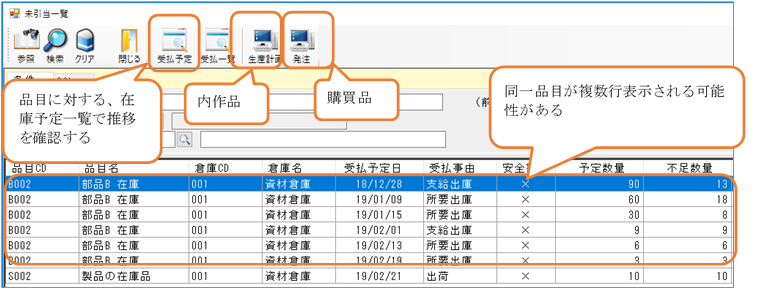前回は工程計画を細かく確認する方法について書きました。
今回は、生産計画の工程計画全体をガントチャートにて見ていきましょう。
前回までに作成した、生産計画を表示させてみます。
起動方法
ガントチャートはメニューから起動します。
サブシステムメニューを「工程管理」にして「ガントチャート」をクリックすると起動します。
初期状態では、1ヶ月分くらいの工程計画をすべて表示しようとします。
(工程計画が100以上あるようなものは、マシンスペックにもよりますがかなり時間がかかってしまいます。
カスタマイズで初期表示しないようにし、絞込みでデータを絞込み表示するしかありません)
ガントチャート説明
生産計画はいまのところ1件なので、1件のみ表示されます。
製品Aは「組立」「塗装」「梱包」の工程が順序通り作成されるのを表します。
また、小さいですが、それぞれのガントチャートの中に「リソース名」が表示されています。
小さくて見にくいので少し大きくしてみましょう。
日付のところをドラッグして大きくします。
このように、ガントチャートは、一目でどのような工程で作業が行われるか確認ができます。
詳細の情報が見たい場合は、ガントチャートをダブルクリックします。
ガントをダブルクリックすることにより、
前回説明した、工程計画の詳細画面が起動されます。
この生産計画ですが、「製品A」を製造するためには
紐付き手配品である「パーツB」も作らなければなりませんでした。
その「バーツB」の製造工程は、ガントチャートの「+」マークを押すことによって表示されます。
このようにガントチャートを見ると、「パーツB」を製造してから
「製品A」の組立に入っていくのがよくわかります。
ガントチャートでの、工程の確認はこのようなところです。
次回は、017_ガントチャートでの負荷の確認方法です。
ガントチャートは、現在のところ工程計画が多いと描画が重たい状態です。
改造しなければならないところの1つです。